了解如何利用Photoshop的智能对象以逼真的效果来模拟制作徽标,将使用多层风格效果,最终标志会被雕刻进木头里。

准备的材料:
1、木材纹理材质
2、Corleone字体
步骤1、打开木质材质和徽章,并对徽章进行斜切调整透视,徽章大家可以用自己设计好的作品。


步骤2、把徽章图层命名为“Smart Object”,调整它的不透明度为0,并把徽章复制五个副本出来,单独打成一个组。
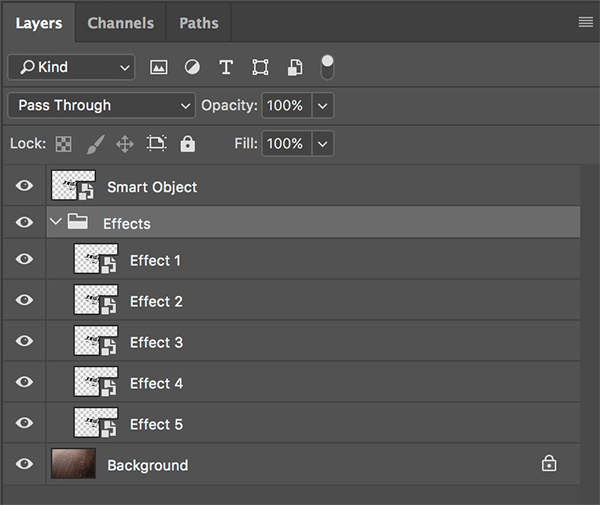
步骤3、给Effect 5添加斜面与浮雕样式,具体参数如图:
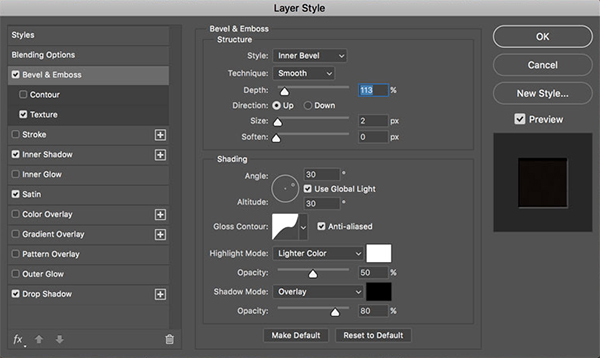
步骤4、添加新的内阴影效果,将混合模式的颜色设置为#000000,并将其余部分设置如下:
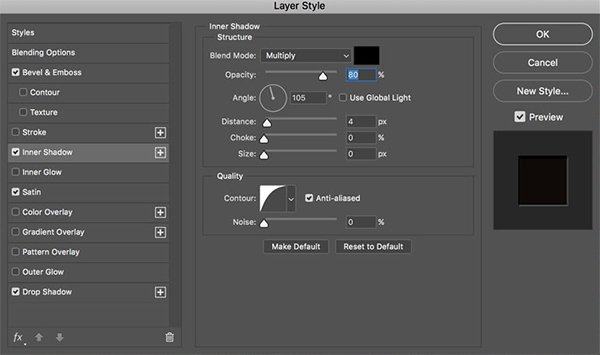
步骤5、添加一个光泽效果,将混合模式的颜色设置为#3b2b25,并将其余部分设置如下:
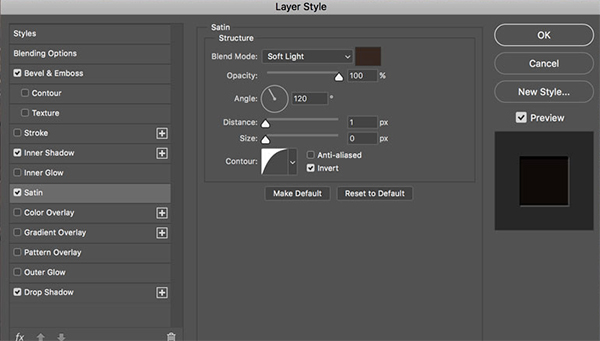
步骤6、添加一个新的阴影效果,将混合模式的颜色设置为#ffffff,并将其余部分设置如下:
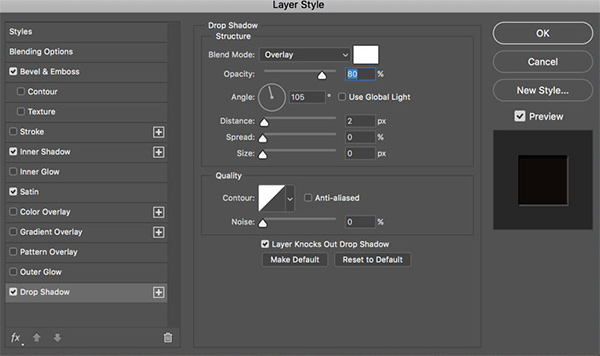
步骤7、现在让我们在“Effect 4”层添加一些图层样式。
打开“图层样式”面板并添加新的“内阴影”效果,将“混合模式”颜色设置为#000000,并将其余部分设置如下:
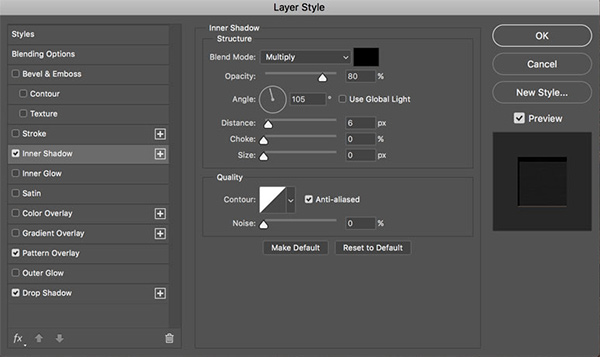
步骤8、添加一个新的图案叠加效果并设置选项如下图所示:
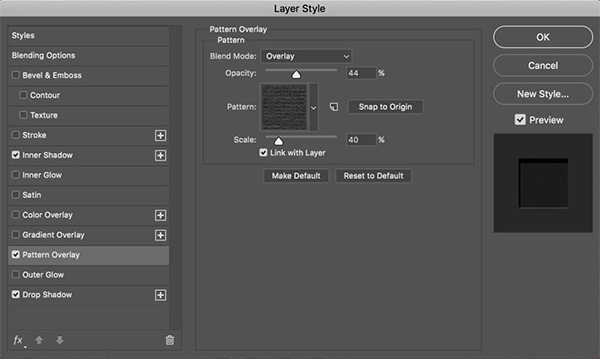
步骤9、添加一个新的阴影效果,将混合模式颜色设置为#b07555,并将其余部分设置如下:
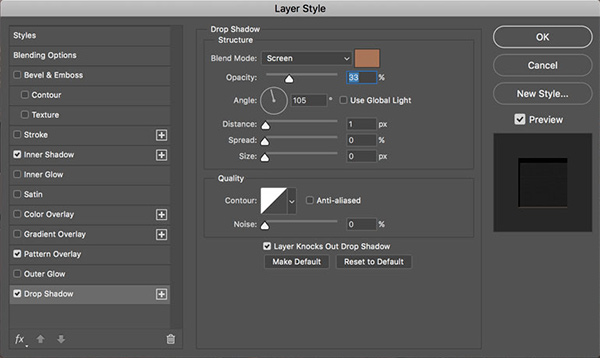
步骤10、让我们在“Effect 3”层添加一个图层样式。
打开“图层样式”面板并添加新的“内阴影”效果,将“混合模式”颜色设置为#000000,并将其余部分设置如下:
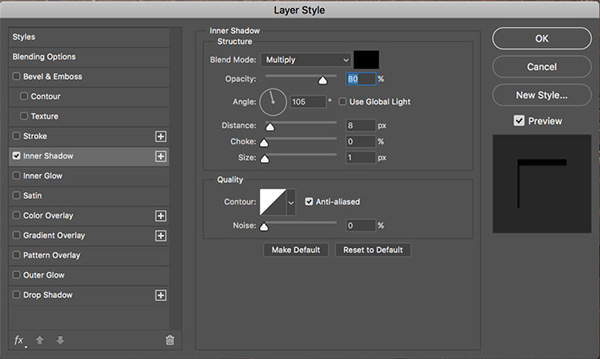
步骤11、让我们在“Effect 2”层添加图层样式。
打开“图层样式”面板并添加新的“内阴影”效果,将“混合模式”颜色设置为#000000,并将其余部分设置如下:
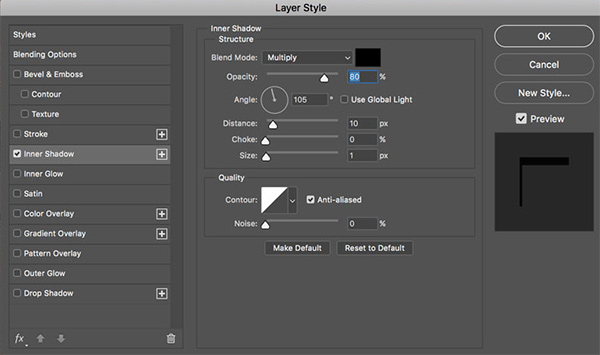
步骤12、我们为“Effect 1”图层添加图层样式。
打开“图层样式”面板并添加新的“内阴影”效果,将“混合模式”颜色设置为#000000,并将其余部分设置如下:

步骤13、添加一个新的渐变叠加效果并设置选项如下:
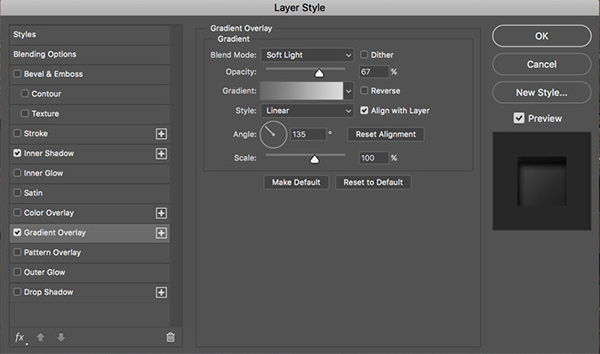
这样就完成了~~这么高大上的徽标模型,提案时再也不担心甲方嫌档次低了。

本文为字体天下原创文章,转载请注明出处

设计,是创新的过程。字体设计,尤其是美术字、艺术字的设计,则意味着笔画中要蕴含更多的创新成分。
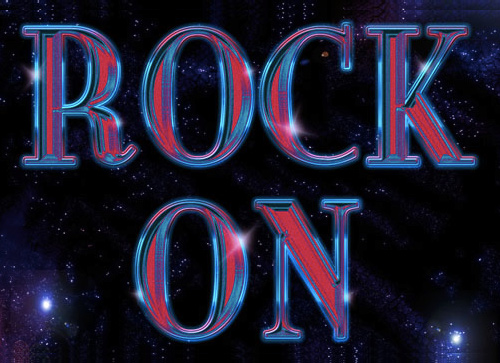
本教程将介绍如何使用简单画笔创建复古空间字体效果, 使用图层样式来创建主文本效果和外部笔画,然后使用两个画笔来添加光泽和一些闪光。

字体分享|一款卡通风格的创意手写字体-字语玩墨体

餐饮字体合集推荐

字魂创意字库联名《凹凸世界》,推出国漫定制字体